Dalam dunia bisnis dan manufaktur, salah satu tantangan terbesar adalah menentukan berapa banyak produk yang harus diproduksi agar keuntungan bisa maksimal tanpa melampaui kapasitas sumber daya yang tersedia. Untungnya, Microsoft Excel menyediakan alat canggih bernama Solver yang dapat membantu kita menemukan kombinasi terbaik antara jumlah produksi, batasan bahan baku, dan keuntungan.
Artikel ini akan membahas cara menggunakan Solver di Excel untuk optimasi produksi dengan contoh kasus nyata, langkah-langkah detail, serta interpretasi hasilnya agar mudah dipahami bahkan oleh pemula.
Mengapa Perlu Optimasi Produksi?
Setiap perusahaan menghadapi keterbatasan: bahan baku terbatas, tenaga kerja terbatas, dan kapasitas produksi yang juga terbatas. Sementara itu, setiap produk memberikan keuntungan yang berbeda.
Tujuan utama manajer produksi adalah memaksimalkan total keuntungan dengan memanfaatkan sumber daya yang ada secara efisien.
Nah, di sinilah cara menggunakan Solver di Excel untuk optimasi produksi menjadi solusi yang sangat praktis. Dengan alat ini, kita bisa menentukan:
- Berapa unit produk A, B, dan C yang harus diproduksi
- Komponen mana yang menjadi pembatas (constraint)
- Berapa keuntungan maksimum yang dapat dicapai
Contoh Kasus: Produksi Laptop, Tablet, dan HP
Bayangkan sebuah perusahaan memproduksi tiga jenis produk: Laptop, Tablet, dan HP.
Masing-masing produk membutuhkan komponen yang sama seperti prosesor, layar, baterai, keyboard, dan kamera — tetapi dalam jumlah yang berbeda.
Ketersediaan bahan terbatas, sehingga tidak semua produk bisa dibuat sebanyak mungkin.
Tabel berikut menggambarkan situasinya:
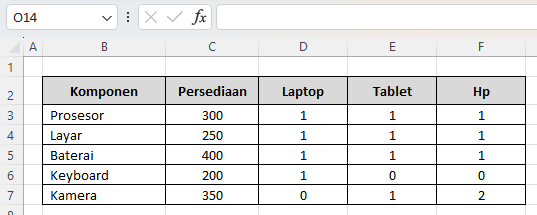
Keuntungan per unit:
- Laptop: Rp400.000
- Tablet: Rp300.000
- HP: Rp200.000
Tujuannya adalah menemukan jumlah produksi yang menghasilkan keuntungan maksimum.
Untuk menyelesaikan ini, kita akan menggunakan Solver Excel, dan di sinilah pentingnya memahami cara menggunakan Solver di Excel untuk optimasi produksi.
Langkah-Langkah Cara Menggunakan Solver di Excel untuk Optimasi Produksi
Berikut panduan langkah demi langkah cara menggunakan Solver di Excel untuk optimasi produksi agar kamu bisa mempraktikkannya langsung:
1. Siapkan Data
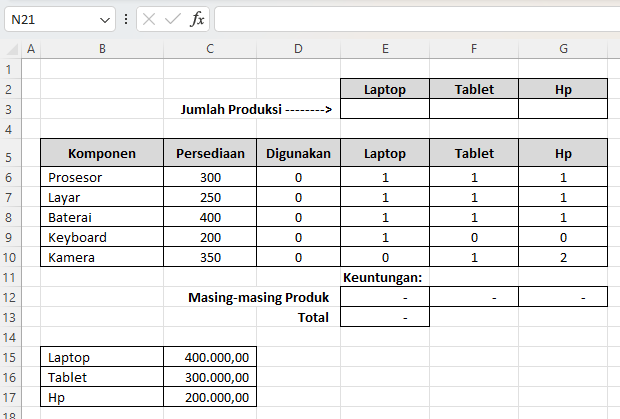
Masukkan data seperti di atas ke dalam Excel:
- Kolom untuk komponen dan persediaan
- Kolom kebutuhan setiap produk (Laptop, Tablet, HP)
- Baris untuk keuntungan per unit
Pastikan kamu menyisakan ruang kosong di bagian atas untuk jumlah produksi, misalnya di sel E4 untuk Laptop, F4 untuk Tablet, dan G4 untuk HP.
2. Buat Rumus Total Penggunaan Komponen
Untuk setiap baris komponen, buat rumus seperti:
=E6*$E$3+F6*$F$3+G6*$G$3Rumus ini menghitung berapa banyak masing-masing komponen digunakan untuk memenuhi total produksi.
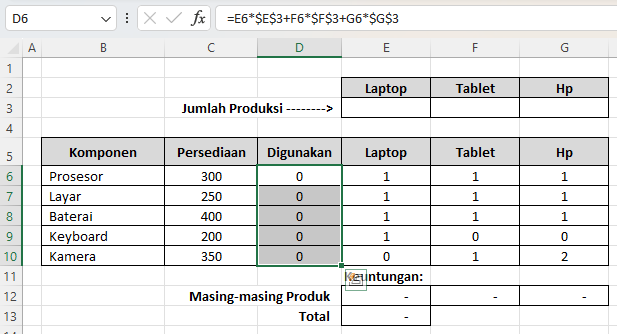
Lalu tambahkan batasan bahwa total penggunaan tidak boleh melebihi persediaan.
Ini akan menjadi constraint utama dalam Solver.
3. Hitung Keuntungan Total
Untuk menghitung keuntungan total, gunakan rumus:
=E3*C15 + F3*C16 + G3*C17atau, jika kamu pisahkan per produk:
- E12 = =E3*C15
- F12 = =F3*C16
- G12 = =G3*C17
- Total (E13) = SUM(E12:G12)
Sel total keuntungan (E13) inilah yang akan menjadi fungsi tujuan (Objective Function).
4. Aktifkan Add-in Solver
Jika Solver belum aktif:
- Klik File → Options → Add-ins
- Pilih Excel Add-ins → Go
- Centang Solver Add-in → OK
Setelah aktif, kamu akan menemukan menu Solver di tab Data.
5. Konfigurasi Solver
Inilah bagian penting dari cara menggunakan Solver di Excel untuk optimasi produksi.
1. Buka Solver, lalu isi:
- Set Objective: sel total keuntungan (misal E13)
- To: Max
- By Changing Variable Cells: E3:G3 (jumlah produksi)
- Subject to the Constraints:
- D6 <= C6
- D7 <= C7
- D8 <= C8
- D9 <= C9
- D10 <= C10
- E3:G3 >= 0
- (Opsional: integer constraint jika hanya boleh bilangan bulat)
2. Pilih Solving Method → Simplex LP, karena ini masalah linear programming.
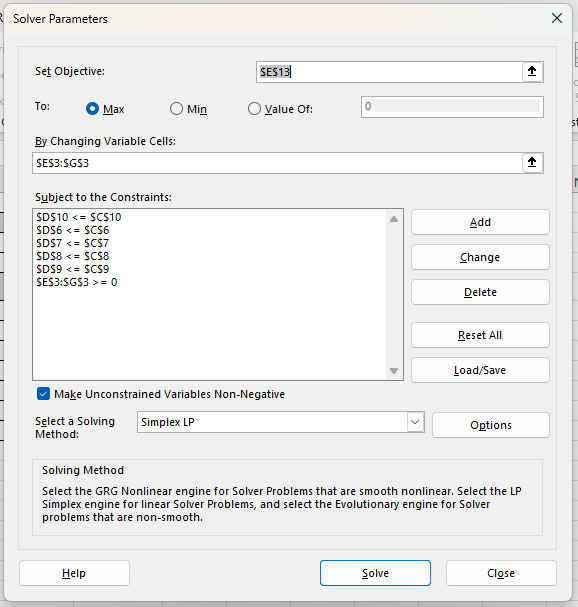
3. Klik Solve.
6. Lihat Hasil Solver
Setelah proses selesai, Solver akan mengisi otomatis jumlah optimal yang harus diproduksi.
Dalam contoh kita, hasilnya:
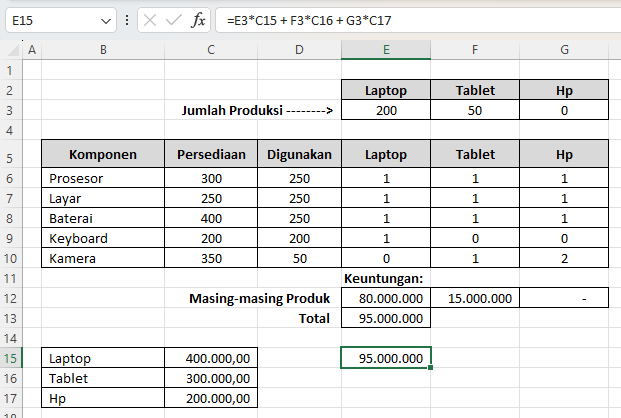
Total keuntungan = Rp95.000.000
Interpretasi Hasil Solver
Bagian ini menjelaskan bagaimana membaca hasil dari cara menggunakan Solver di Excel untuk optimasi produksi.
1. Hasil Produksi
- Laptop: 200 unit
- Tablet: 50 unit
- HP: 0 unit
Artinya, untuk memaksimalkan keuntungan, perusahaan sebaiknya hanya memproduksi Laptop dan Tablet, karena memproduksi HP justru akan mengurangi efisiensi penggunaan komponen.
2. Keuntungan Maksimum
Dengan kombinasi tersebut, keuntungan total yang diperoleh:
- Laptop: 200 × 400.000 = Rp80.000.000
- Tablet: 50 × 300.000 = Rp15.000.000
- Total = Rp95.000.000
3. Penggunaan Komponen
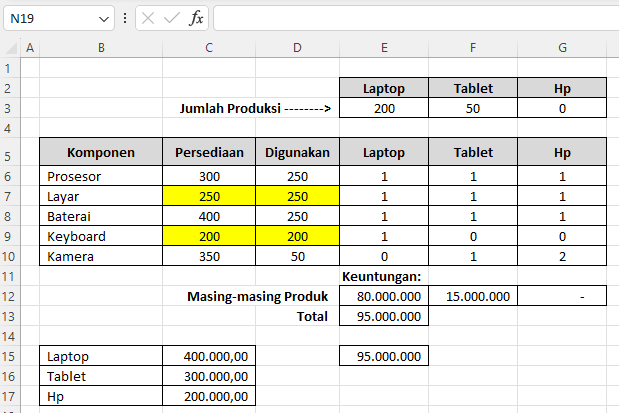
Dari tabel ini terlihat bahwa layar dan keyboard adalah komponen yang menjadi batas produksi (constraint binding).
Keduanya terpakai 100%, artinya tidak bisa ditambah lagi produksi tanpa menambah stok dua komponen tersebut.
4. Analisis Bisnis
Hasil dari cara menggunakan Solver di Excel untuk optimasi produksi menunjukkan bahwa:
- Produksi HP tidak efisien karena margin keuntungannya kecil.
- Laptop dan Tablet memberikan kombinasi optimal antara keuntungan dan penggunaan bahan.
- Untuk meningkatkan keuntungan di masa depan, perusahaan bisa:
- Menambah persediaan layar dan keyboard, karena dua komponen ini menjadi penghambat.
- Meningkatkan harga jual HP atau efisiensi produksinya agar kompetitif.
Kesimpulan
Dari contoh di atas, kita bisa melihat betapa efektifnya cara menggunakan Solver di Excel untuk optimasi produksi.
Dengan data sederhana, Excel dapat membantu menemukan strategi produksi terbaik yang menghasilkan keuntungan maksimum tanpa perlu trial and error manual.
Beberapa poin penting yang bisa diambil:
- Solver mampu menyelesaikan masalah linear programming dengan cepat.
- Hasilnya membantu pengambilan keputusan berbasis data, bukan perkiraan.
- Kamu bisa menggunakannya tidak hanya untuk produksi, tapi juga untuk alokasi sumber daya, penjadwalan kerja, atau perencanaan logistik.
Jadi, jika kamu sering bekerja dengan perhitungan bisnis atau manufaktur, cara menggunakan Solver di Excel untuk optimasi produksi adalah keterampilan penting yang wajib kamu kuasai. Dengan menguasainya, kamu bisa mengambil keputusan produksi yang lebih cerdas, efisien, dan menguntungkan.
Download Template Gratis
Bagi Anda yang ingin mencoba teknik ini secara langsung, kami telah menyiapkan template gratis yang dirancang khusus untuk membantu Anda mempraktikkan Cara Menggunakan Solver di Excel untuk Optimasi Produksi dan Memaksimalkan Keuntungan ini. File Excel bisa didownload melalui tautan berikut:
Atau juga jika ingin mempelajari langkah demi langkah secara visual, bisa kunjungi Youtube Channel Depot Excel. Di sana teman-teman akan melihat bagaimana rumusnya bekerja. Semoga bermanfaat!

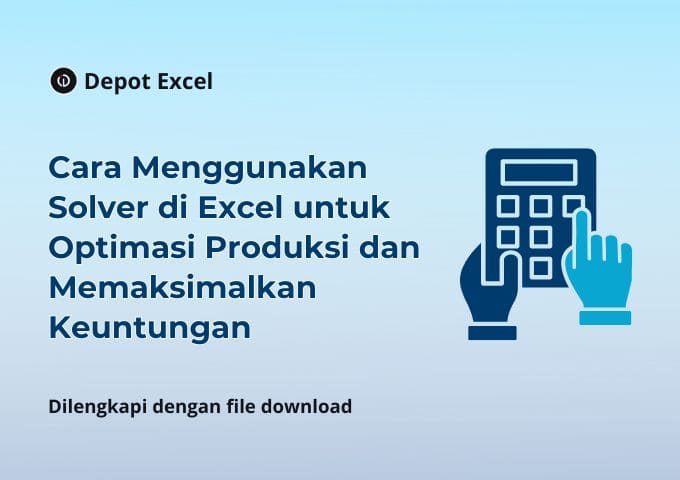

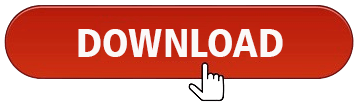



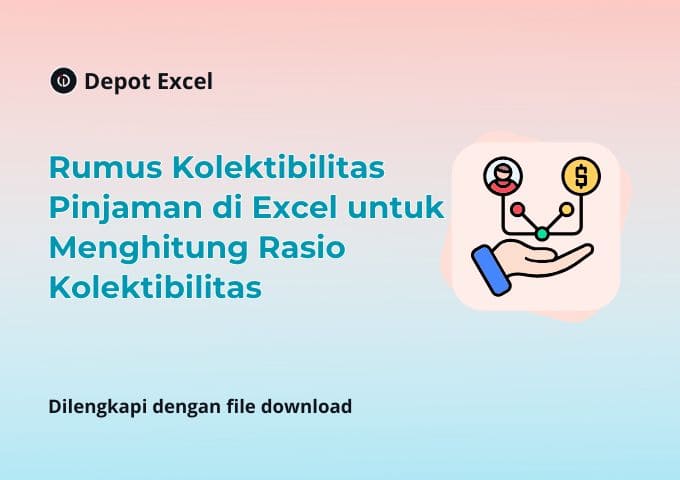

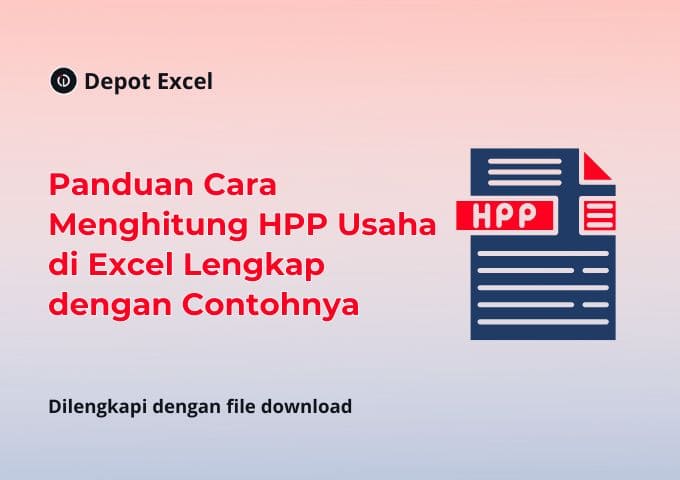


0 Komentar